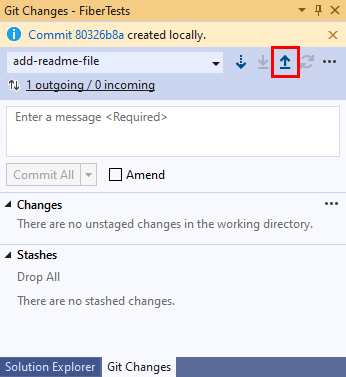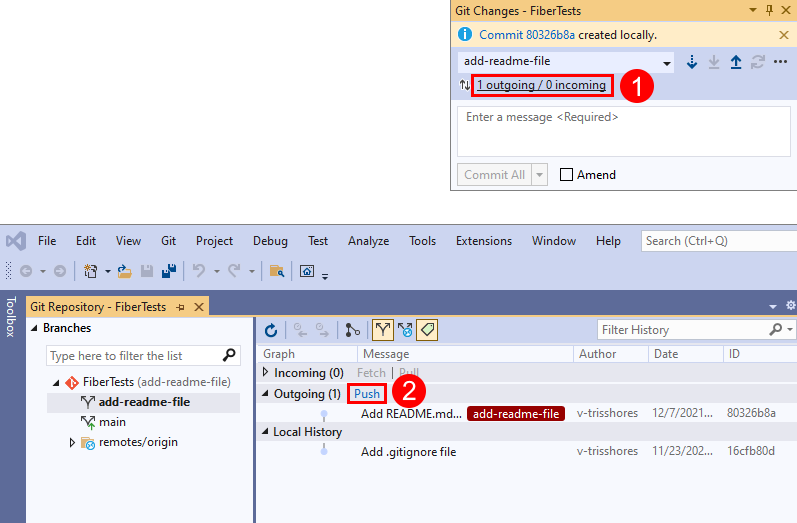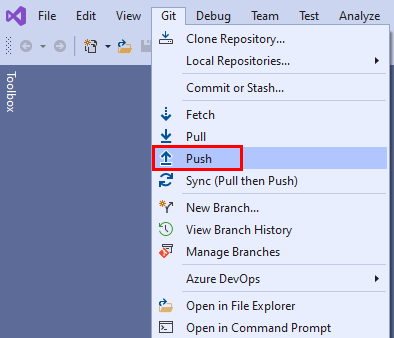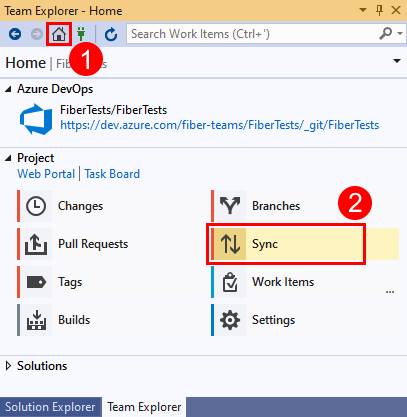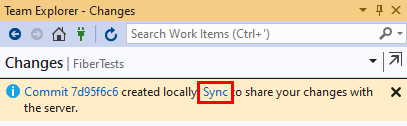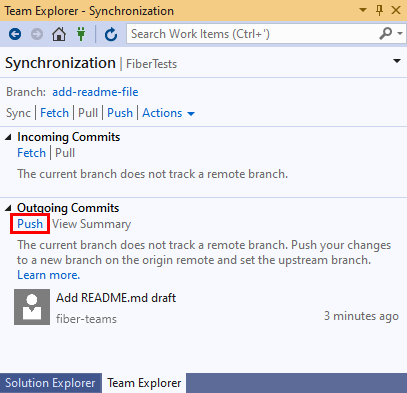Uso compartido del código con inserción
Azure DevOps Services | Azure DevOps Server 2022 | Azure DevOps Server 2019
Visual Studio 2019 | Visual Studio 2022
Puede compartir el trabajo en una rama de repositorio de Git local cargando los cambios en un repositorio remoto al que otros usuarios pueden acceder. El comando de inserción de Git carga nuevas confirmaciones de la rama local en la rama correspondiente de un repositorio remoto. Visual Studio usa el comando push cuando decide sincronizar el trabajo con un repositorio remoto.
Para obtener información general sobre el flujo de trabajo de Git, vea Tutorial de Git de Azure Repos.
Inserción del código
Después de agregar una o varias confirmaciones a una rama local, puede "insertar" las confirmaciones en una rama remota para compartir o realizar copias de seguridad del trabajo. Al usar el comando push, Git comprueba si la rama local está actualizada con la rama remota. Si no es así, Git impedirá que inserte nuevas confirmaciones hasta que haya actualizado la rama local. Para resolver este problema, puede extraer para obtener las confirmaciones de la rama remota que no están presentes en la rama local. Si las confirmaciones remotas extraídas entran en conflicto con las confirmaciones locales, intente resolver esos conflictos antes de insertar los cambios.
Para que el comando de inserción de Git funcione, el repositorio local debe estar conectado a un repositorio de Git remoto. Si ha clonado el repositorio local desde un repositorio remoto, ya están conectados. Pero si ha creado el repositorio local sin clonación, deberá conectarlo a un repositorio de Git hospedado. Para obtener más información, consulte Conexión a un repositorio de Git de Azure Repos y Conexión a un repositorio de GitHub.
Sugerencia
Para admitir una revisión de solicitudes de incorporación de cambios del trabajo, evite trabajar directamente en la rama main del repositorio local. En su lugar, guarde las confirmaciones en una rama de características local o una rama de corrección de errores e inserte esa rama al finalizar el trabajo. Para obtener información general sobre el flujo de trabajo de Git, vea Tutorial de Git de Azure Repos.
- Visual Studio 2022
- Visual Studio 2019: menú Git
- Visual Studio 2019: Team Explorer
- Línea de comandos de Git
Visual Studio 2022 proporciona una experiencia de control de versiones de Git mediante el menú Git, Cambios de Git y los menús contextuales del Explorador de soluciones. En Visual Studio 2019, versión 16.8, también se ofrece la interfaz de usuario de Git Team Explorer. Parar más información, vea la pestaña Visual Studio 2019: Team Explorer.
En la ventana Cambios de Git, seleccione el botón de inserción de flecha arriba para insertar la confirmación.
Los cambios también se pueden enviar desde la ventana Repositorio Git. Para abrir la ventana Repositorio Git, seleccione el vínculo de elementos salientes/entrantes de la ventana Cambios de Git.
Los cambios también se pueden enviar desde el menú Git de la barra de menús.
Una vez que haya insertado las confirmaciones, puede crear una solicitud de incorporación de cambios para que otros usuarios sepan que quiere revisar los cambios. Si se aprueba, los cambios se combinarán en una rama de destino del repositorio remoto.
Pasos siguientes
Revisión del código con solicitudes de incorporación de cambios: actualización de código con captura y extracción
Artículos relacionados
Comentarios
Próximamente: A lo largo de 2024 iremos eliminando gradualmente GitHub Issues como mecanismo de comentarios sobre el contenido y lo sustituiremos por un nuevo sistema de comentarios. Para más información, vea: https://aka.ms/ContentUserFeedback.
Enviar y ver comentarios de